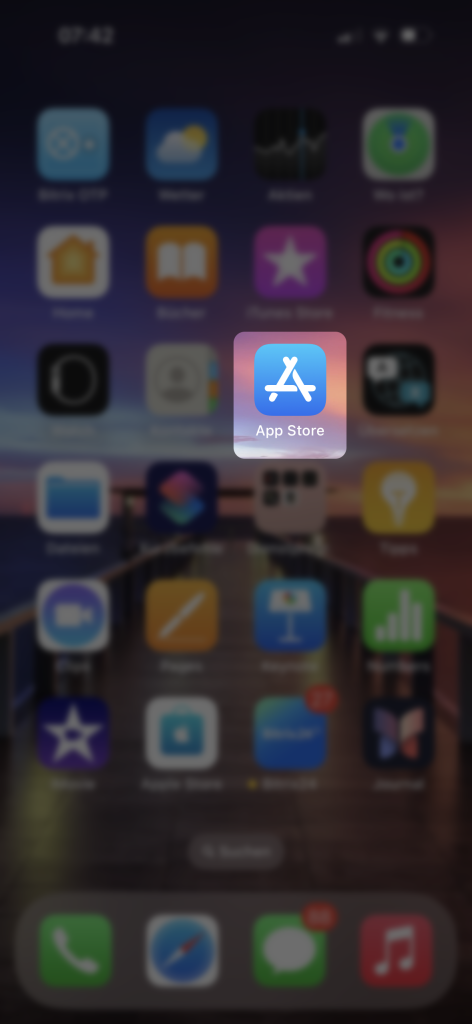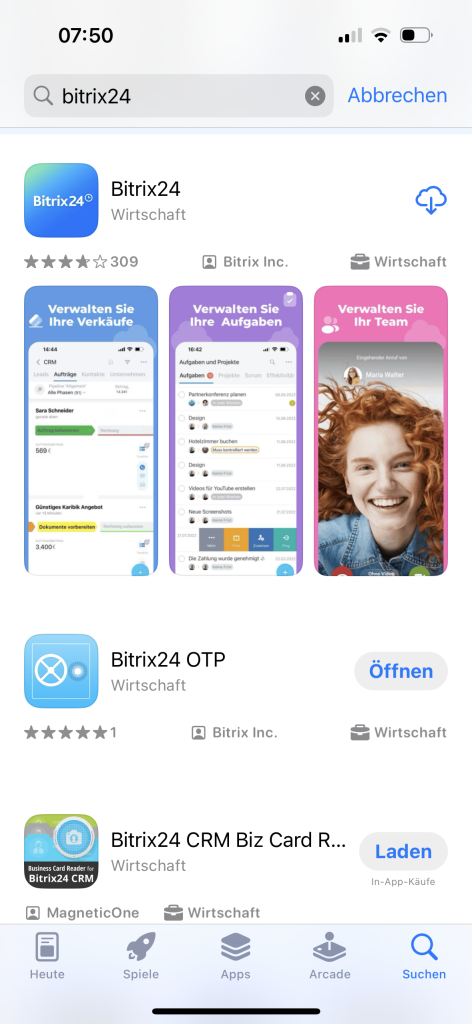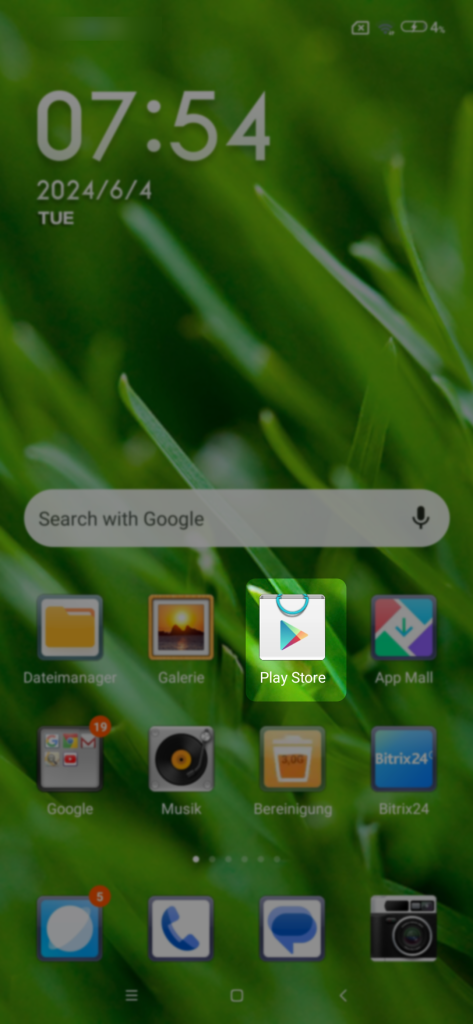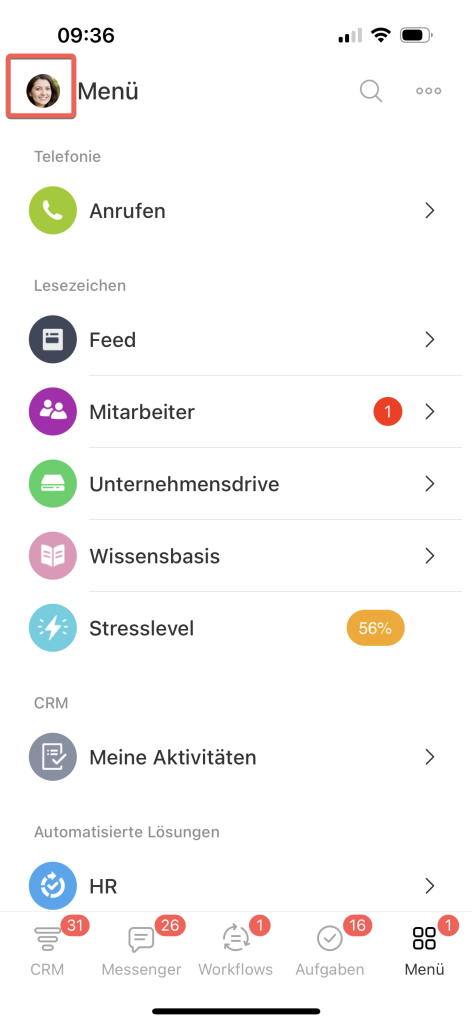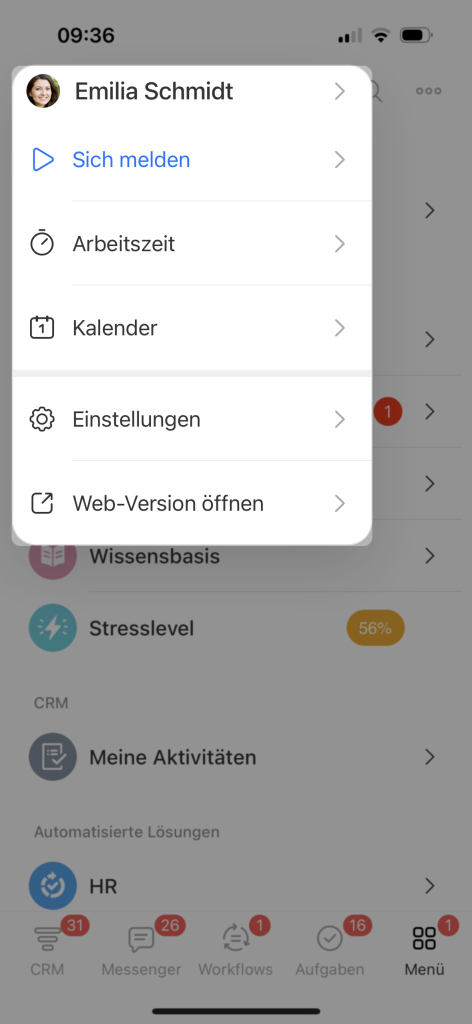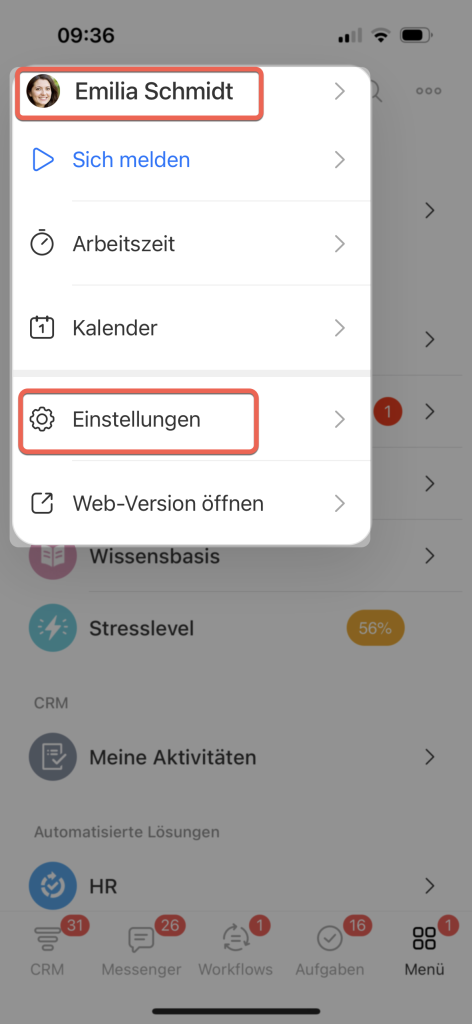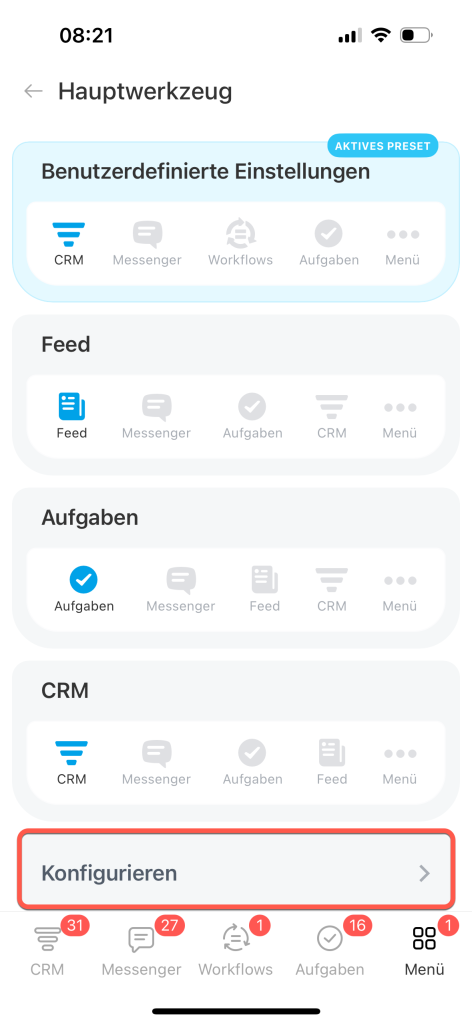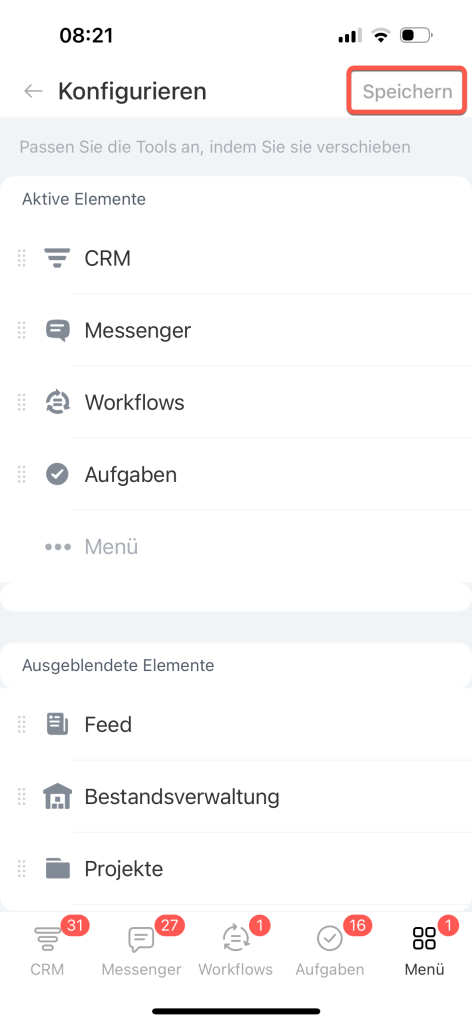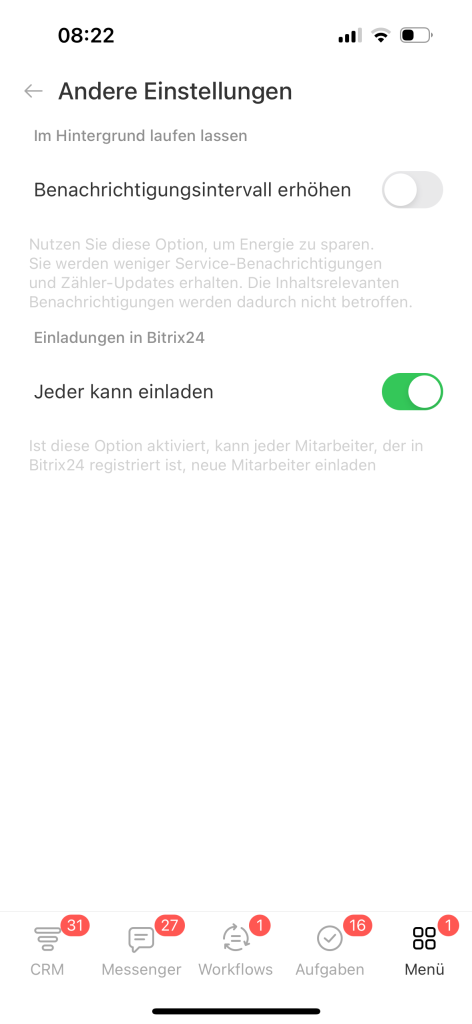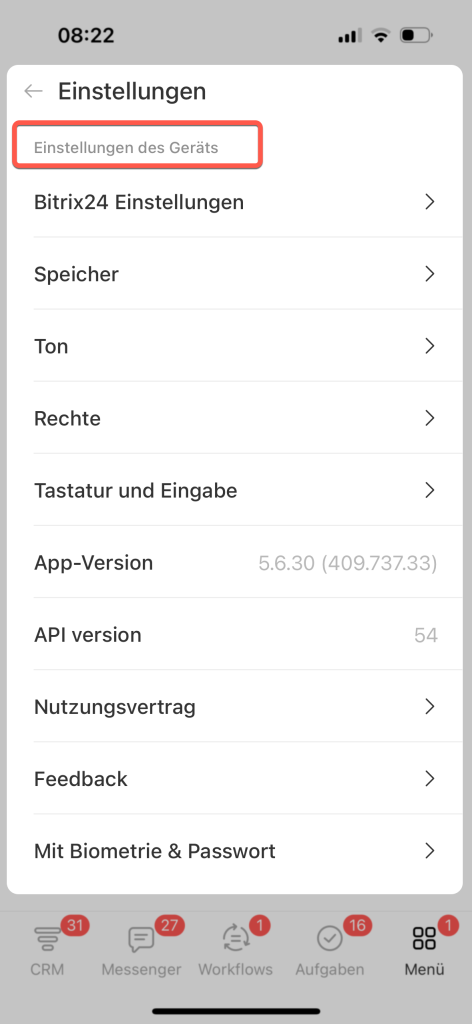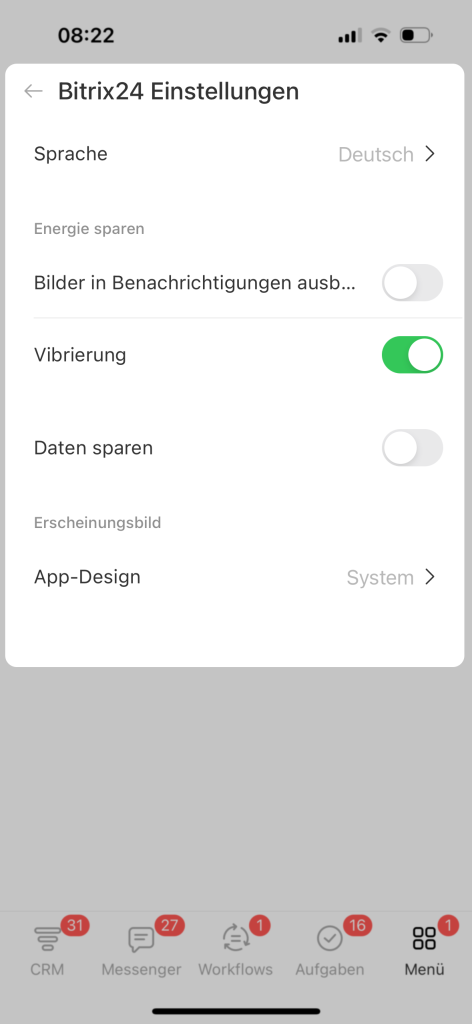Die mobile App von Bitrix24 hilft Ihnen, immer in Kontakt mit Kollegen zu bleiben, rechtzeitig Kundeformulare im CRM zu aktualisieren und die Aufgabenausführung zu kontrollieren, auch wenn Sie nicht im Büro sind.
In der mobilen Anwendung sind die meisten Tools verfügbar, die Ihnen die Webversion von Bitrix24 anbietet.
- CRM,
- Messenger,
- Kanäle,
- Aufgaben,
- Kalender,
- Feed,
- Workflows,
- Bestandsverwaltung,
- Wissensbasis,
- Mitarbeiterverzeichnis.
Anwendung herunterladen
Die mobile App von Bitrix24 ist eine kostenlose Anwendung, die mit verschiedenen Betriebssystemen kompatibel ist.
iOS. Öffnen Sie App Store und geben Sie in der Suche Bitrix24 ein. Laden Sie die App herunter.
Android. Öffnen Sie Google Play und geben Sie in der Suche Bitrix24 ein. Laden Sie die App herunter.
Huawei. Öffnen Sie Huawei AppGallery und geben Sie in der Suche Bitrix24 ein. Laden Sie die App herunter.
Mobile App für Huawei herunterladen
Außerdem können Sie die mobile Anwendung auch auf Bitrix24 Website herunterladen.
Mobile App herunterladen
Die mobile Anwendung funktioniert nicht für veraltete Browser-Versionen. Überprüfen Sie in Ihrer App-Galerie, ob Ihr Smartphone oder Tablet mit der neuesten Betriebssystemversion kompatibel ist.
Wir empfehlen Ihnen, ordnungsgemäß das Betriebssystem auf Ihrem Smartphone zu aktualisieren und nur die neueste Version der App zu installieren.
Neues Menü in der Anwendung
Das Menü ist aus jedem Bereich der mobilen Anwendung zugänglich. Klicken Sie auf Ihr Nutzerbild in der Ecke links oben.
Verfügbare Menü-Optionen:
- Nutzerprofil öffnen,
- Sich melden,
- Arbeitstag starten,
- Kalender öffnen,
- Anwendung konfigurieren,
- Webversion öffnen.
Mobile Anwendung konfigurieren
Klicken Sie im Menü auf Einstellungen > App-Einstellungen.
Benachrichtigungen. Legen Sie fest, welche Mitteilungen Sie empfangen möchten und aktivieren Sie den Smart-Filter, um keine Benachrichtigungen auf Ihrem Handy zu erhalten, während Sie in der Webversion oder Desktop-App arbeiten.
Synchronisierung. Sie können den Kalender und Kontakte aus Ihrem Smartphone mit der Bitrix24 Anwendung synchronisieren.
Messenger. Aktivieren Sie das Nachrichten-Caching, um Chats zu optimieren.
Hauptwerkzeug. Wählen Sie das Hauptwerkzeug aus, mit dem Ihre mobile App geöffnet wird. Es ist möglich, das fertige Menü aus der Liste auszuwählen. Um ein eigenes Menü zu erstellen, klicken Sie auf Konfigurieren. Wenn Sie oft mit dem Kalender arbeiten, fügen Sie den Punkt zum Hauptmenü hinzu. Nachdem Sie das Menü eingestellt haben, klicken Sie auf Speichern.
Sonstige Einstellungen. Wenn Sie möchten, dass jeder Mitarbeiter neue Nutzer in den Account einladen kann, aktivieren Sie die Option in diesem Bereich.
Einstellungen des Geräts in der mobilen Anwendung von Bitrix24
Bitrix24 Einstellungen. Passen Sie die Sprache und das Design Ihrer App an und konfigurieren Sie die Einstellungen für Energie- und Internetverkehrseinsparung.
Speicher. In diesem Bereich können Sie Cache-Daten und gespeicherte Dokumente und Dateien löschen.
Rechte. Stellen Sie den Zugriff auf Fotos, Kamera, Mikrofon, Geolokalisierung, Face ID.
Für iOS hat die App einige zusätzliche Einstellungen:
Ton. Wählen Sie den Ton für Push-Benachrichtigungen aus.
Tastatur und Eingabe. Wählen Sie Tastenkombination zum Senden der Nachrichten.
Biometrie und Passwort. Stellen Sie die automatische Sperrung und Entsperrung der App über Biometrie ein.
- Die mobile App von Bitrix24 hilft Ihnen, immer in Kontakt mit Kollegen zu bleiben, rechtzeitig Kundeformulare im CRM zu aktualisieren und die Aufgabenausführung zu kontrollieren.
- In der mobilen Anwendung sind die meisten Tools verfügbar, die Ihnen die Webversion von Bitrix24 anbietet.
- Die App kann auf der Bitrix24 Website oder über App Store, Google Play, Hyawei AppGalery heruntergeladen werden.